At være her og læse dette indlæg betyder, at du har oplevet omstændigheder på både AMR- og MP3-filer. Måske har du behov for at konvertere AMR til MP3 på iPhone eller Android af nogle grunde som at have et kompatibilitetsproblem. Der er sikkert forskellige værktøjer på nettet i dag, men ikke alle giver fremragende kvalitet. I dette tilfælde er de forskellige metoder, som du vil lære fra denne artikel, de bedste løsninger til din konverteringsopgave baseret på testene.
Del 1. Hvad er AMR
AMR, som står for Adaptive Multi-Rate, er en lydfil, der er komprimeret i størrelse. Ydermere er den lavet til at imødekomme taledataene på 3G-telefoner. For at uddybe, er dette standardfilformatet til at forbedre talekodningen af VOIP og mobile enheder. Det er derfor, mange bruger dette format til at gemme en masse stemmeoptagelser på deres mobiltelefoner, det har trods alt den maksimerede filkomprimering, som kun kræver lidt plads på enheden.
Men at være for komprimeret er også hovedårsagen til dets egnethedsproblemer på andre spillere. AMR kan næsten ikke afspille på medieafspillere på forskellige stationære enheder, såvel som på nogle mobiler. Af denne grund vælger mange at drej AMR til MP3 i stedet.
Del 2. Sådan konverteres AMR til MP3 i Batch Online
At bruge en online metode er dybest set den mest praktiske måde. Derfor giver vi dig det mest mulige blandt de andre. Det AVAide gratis videokonverter har været eksperternes bedste valg, når det kommer til at transformere filer online med det samme. Derudover gør denne tilpasningsdygtige onlineløsning konverteringsprocessen hurtigere, da den bruger en accelerationsteknologi, som giver den en 30 gange hurtigere procedure end andre. Det giver også brugerne mulighed for at forbedre deres output inden for en batchkonvertering. Lad os se, hvordan denne gratis online konverter af AMR til MP3 fungerer med de retningslinjer, der skal følges nedenfor.
Trin 1Besøg websiden
Gå til din browser og besøg AVAide Free Video Converter-websiden. Tryk på TILFØJ DINE FILER fanen for at hente launcheren.
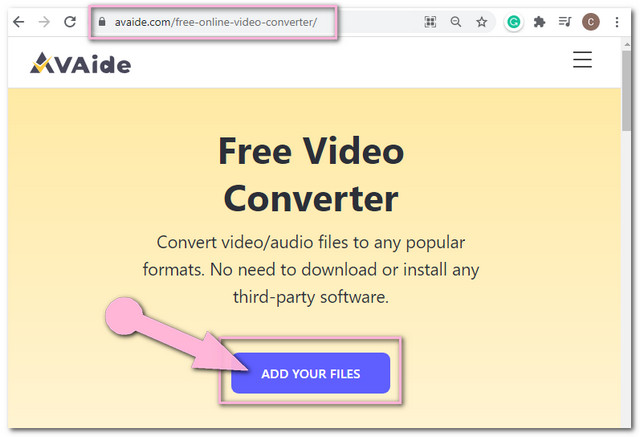
Trin 2Upload AMR-filerne
Klik på TILFØJ DINE FILER knappen igen for at vedhæfte de første AMR-filer. Tryk på for at tilføje flere filer Tilføj fil knappen placeret i den øverste venstre del af grænsefladen.
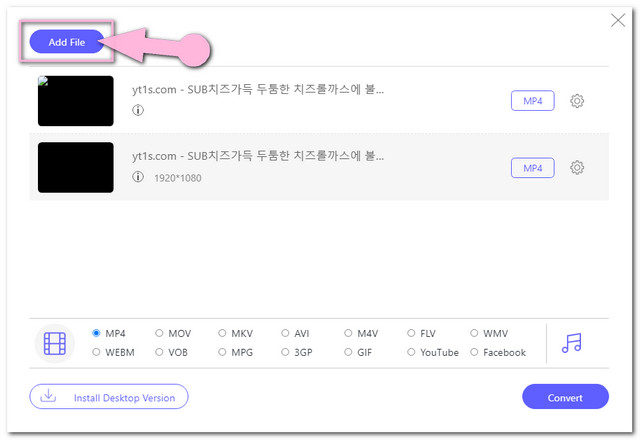
Trin 3Indstil output til MP3-filer
Klik på hver AMR-fil og tryk derefter på Bemærk billede for at afsløre lydformaterne. Klik på MP3'en fra grænsefladens lydformater. Du kan også justere bithastigheden, kanalen, samplingshastigheden og lydkoderen fra indstillingerne ved at klikke på Indstilling ikon for denne online AMR til MP3-konverter.
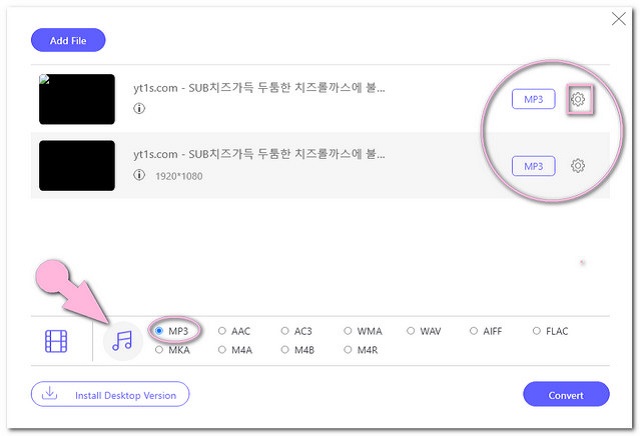
Trin 4Gå og konverter
Tryk på Konvertere knappen, før konverteringsprocessen begynder, skal du derfor vælge en fildestination for de konverterede filer. Vælg fra dit lokale fillager, som du kan tjekke lige efter konverteringsprocessen er afsluttet.
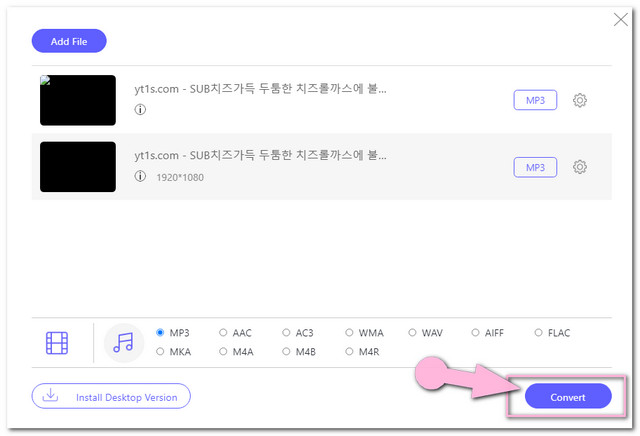
Del 3. Sådan konverteres AMR til MP3 hurtigt på Mac
Det AVAide Video Converter har alt hvad der skal til for at være et fremragende værktøj. Derudover fungerer denne multifunktionelle software ikke kun fremragende på Mac, men også på Windows. Det giver sine brugere de bedste funktioner og en nyttig værktøjskasse til at opbygge filer. Med dens lette grænseflade kan alle med ethvert ekspertiseniveau navigere i det. Hvad mere er, er det ikke kun det bedste på videoer, men også den fantastiske software til konverter AMR til MP3.
- Giver mulighed for at konvertere 30x hurtigere end andre værktøjer
- Tillader at konvertere bulk AMR-filer
- Med omfattende support på adskillige lydfilformater
- Med flere lydindstillinger som trim, fletning, komprimering og opdeling
Trin 1Installer værktøjet
Download denne software gratis og installer den på din pc. Start den, når den er erhvervet.
Trin 2Upload AMR-filerne
Træk og slip AMR-filerne til grænsefladen. Alternativt kan du gå på Tilføj filer knappen placeret i venstre øverste del, og upload så mange filer, som du vil.
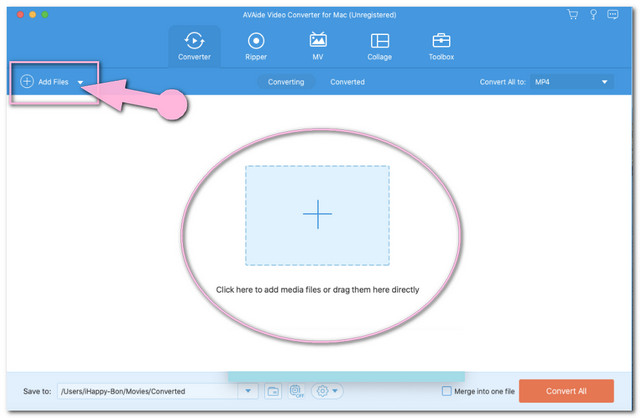
Trin 3Forudindstil filerne til MP3
Tryk på pilen ved siden af Konverter alle til knappen i den øverste højre del af grænsefladen, og vælg derefter MP3'en blandt de angivne lydformater.
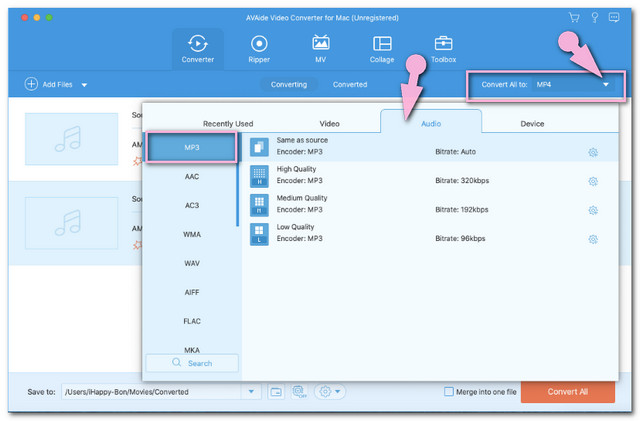
Trin 4Overfør AMR til MP3
Start konverteringsprocessen ved at trykke på Konverter alle rød knap nederst til højre. Bemærk den hurtige proces, denne software har.
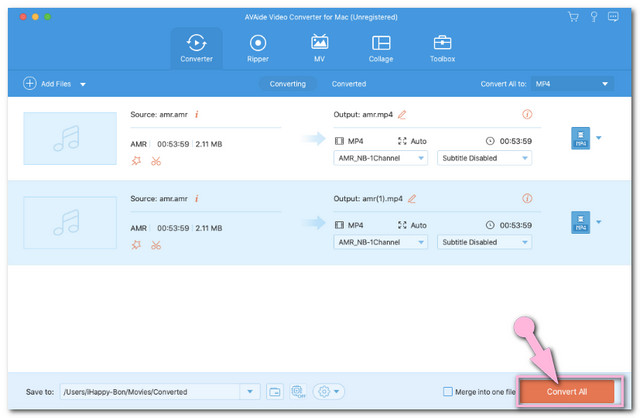
Del 4. Sådan konverteres AMR til MP3 frit på Windows
Vi har også samlet den software, som du mindst forventer ville arbejde med at ændre AMR til MP3. Da mange brugere bliver hooked på at bruge dem, er nedenfor retningslinjerne for, hvordan man håndterer sådanne konverteringer ved hjælp af et Windows-baseret skrivebord.
1. iTunes
For det første har vi iTunes. Ja, denne Mac indbyggede medieafspiller har sin Windows-version, der er klar til at downloade. Mange prøver sin kraft på Windows, da den også er god til at transformere filer. Så uden yderligere adieu, lad os alle se nedenfor instruktionerne om, hvordan man konverter AMR til MP3 på iTunes.
Trin 1Importer AMR-filerne til biblioteket
Overfør dine AMR-filer til biblioteket. Gå til Fil, og vælg Bibliotek derefter Importer afspilningsliste.
Trin 2Indstil Import til MP3
Når du har erhvervet iTunes, skal du starte det. Gå til Redigere og tryk på Præference fanen. Flyt til General og gå til Importer indstillinger. Fra indstillingen Importer med skal du vælge MP3-koder tryk derefter på Okay.
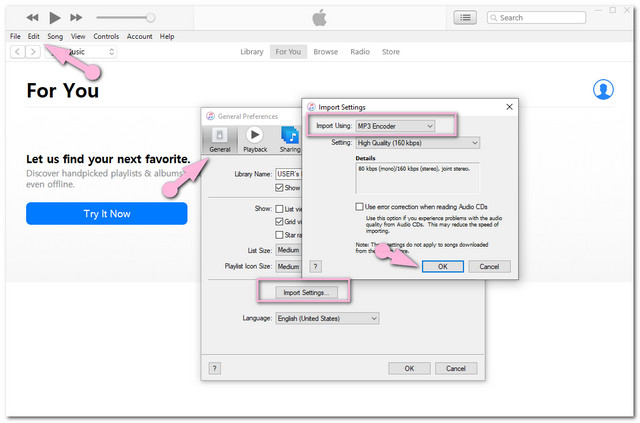
Trin 3Konverter filerne nu
Klik på AMR-filerne, der skal konverteres, og gå derefter til Fil og vælg Konvertere. Klik på Opret MP3-version, vent og tjek efter de nyligt konverterede filer.
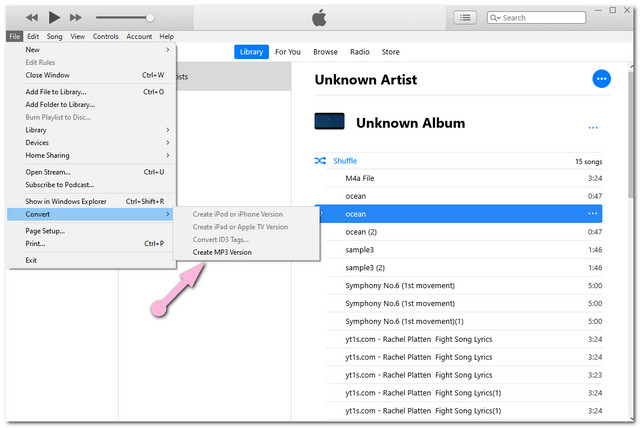
2. Windows Media Player
Windows Media Player har været meget nyttig til at afspille forskellige filformater. På den anden side har det også sin måde at konvertere dem på. Denne indbyggede software har denne Rip Music, der konverterer lydfiler til ALAC, WAV, MP3 og FLAC, så længe du havde den originale fil på en disk. I forhold til dette, se vejledningen nedenfor om, hvordan man konverterer AMR til MP3 på Windows Media Player.
Trin 1Indstil formatet til MP3
Start Windows Media Player, gå til Organisere derefter Muligheder. Tryk på Rip musik knappen, og vælg derefter MP3 som format fra indstillingerne. Tryk på Rip CD automatisk klik derefter ansøge derefter Okay fanen.
Trin 2Konverter via indsættelse af disk
Indsæt den disk, hvor AMR-filen er gemt. Konverteringsprocessen vil efterfølgende begynde, vent til den er færdig, og tjek derefter biblioteket.
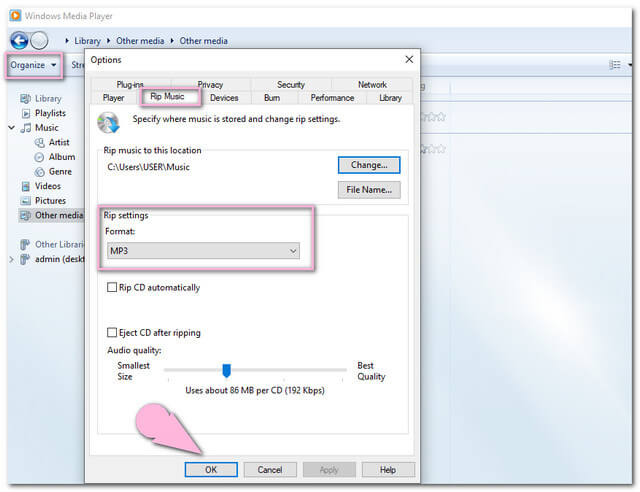
Del 5. Mest populære Android-app på AMR til MP3-konvertering
Til din Android-mulighed er der denne Alle lydkonverter. Denne mobilapp er altid lige ved hånden, da den er mere tilgængelig for konverter AMR til MP3 via en Android-app. Forvent dog, at mange annoncer dukker op, mens du bruger det, da vi har oplevet at se den ene efter den anden. Ikke desto mindre er denne app et af de ideelle værktøjer baseret på eksperternes valg. Tværtimod har vi forberedt enkle trin nedenfor for at hjælpe dig korrekt med at bruge det.
Trin 1Valg af AMR-fil
Når appen er erhvervet, skal du bare trykke på Konverter-fanen, derefter klikke på din AMR-fil og derefter trykke på Check-ikonet.
Trin 2Indstil output til MP3
Vælg MP3 blandt filformaterne som output. Du vil have mulighed for at tilpasse output til dine præferencer.
Trin 3Start konverteringen
Til sidst skal du trykke på Kontrollere ikon for at starte konverteringsprocessen. Vent på, at det er afsluttet, og kontroller derefter fillagringen.
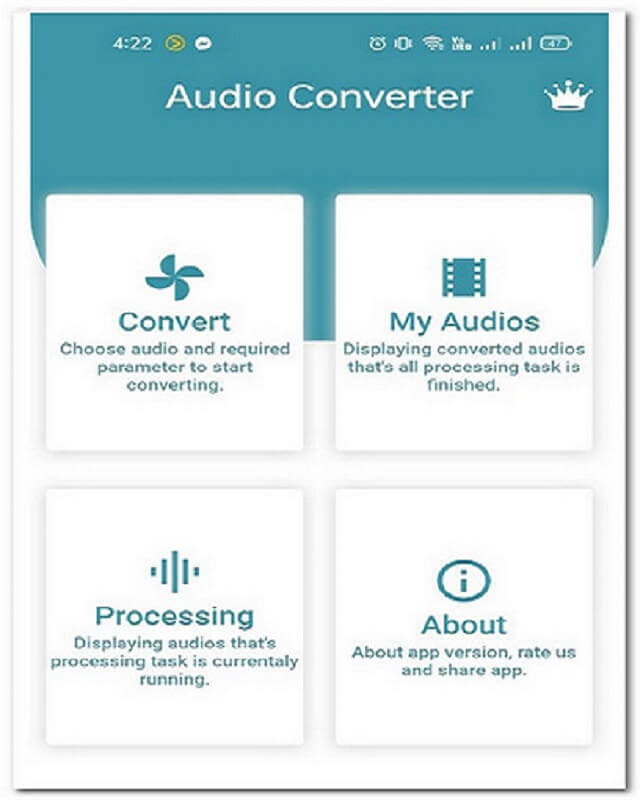
Del 6. Ofte stillede spørgsmål om AMR og MP3
Konverterer Audacity AMR til MP3?
Ja, Audacity understøtter AMR-konvertering til MP3, WAV og OGG.
Hvilken har en mindre filstørrelse MP3 eller AMR?
Da begge har komprimerede filer, har AMR stadig den mindre fil, da den bruger en større komprimering.
Hvilken har den bedste kvalitet, MP3 eller AMR?
Begge indeholder god kvalitet på deres specifikke brug, som er AMR for tale og MP3 for musik.
Du har givet de bedste valg af konvertere til dine behov. Virkelig er der stadig få, der er mærket som bedst, men i henhold til testene og andre ting, der blev overvejet, udmærker de viste konvertere dem alle. Ikke desto mindre anbefaler vi stærkt AVAide Video Converter hvis du ønsker at opleve mange nyttige funktioner. Det er overflødigt at sige, at det er den eneste, der gjorde konverteringen til den nemmeste og hurtigste.
Din komplette videoværktøjskasse, der understøtter 350+ formater til konvertering i tabsfri kvalitet.
Konverter til MP3
- Konverter MP4 til MP3
- Konverter MOV til MP3
- Konverter AVI til MP3
- Konverter WMV til MP3
- Konverter AAC til MP3
- Konverter FLV til MP3
- Konverter CAF til MP3
- Konverter AMR til MP3
- Konverter OGG til MP3
- Konverter MKV til MP3
- Konverter FLAC til MP3
- Konverter AIFF til MP3
- Konverter APE til MP3
- Konverter M4V til MP3
- Konverter VOB til MP3
- Konverter MPEG til MP3
- Konverter MTS/M2TS til MP3
- Konverter SWF til MP3
- Konverter DivX til MP3
- Konverter AC3 til MP3
- Konverter WAV til MP3
- Konverter WebM til MP3
- Konverter WMA til MP3



 Sikker download
Sikker download


